办公助手是一款好用的电脑Excel表格处理软件。使用本软件可以轻松对电脑本地文件夹中的Excel文档进行快速删除重复内容和进行表格对比;
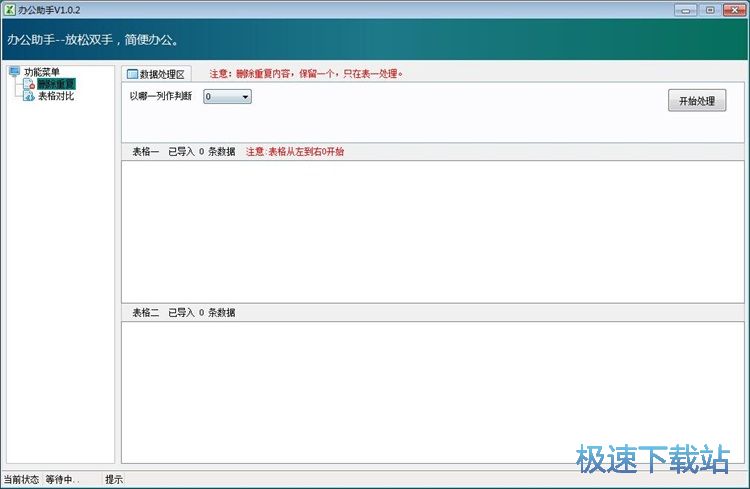
删除重复
极速小编这一次就给大家演示一下怎么使用办公助手快速处理电脑本地文件夹中的Excel文档内容吧。首先我们可以试一下使用软件的删除重复功能。打开软件后默认的功能就开始删除重复。要删除Excel文档中的重复内容,我们要先将电脑本地文件夹中的Excel文档导入到软件中。在电脑资源管理器窗口中找打想要删除重复内容的Excel表格文档,选中文件后将文件拖拽到软件主界面中,就可以完成Excel表格文档添加;
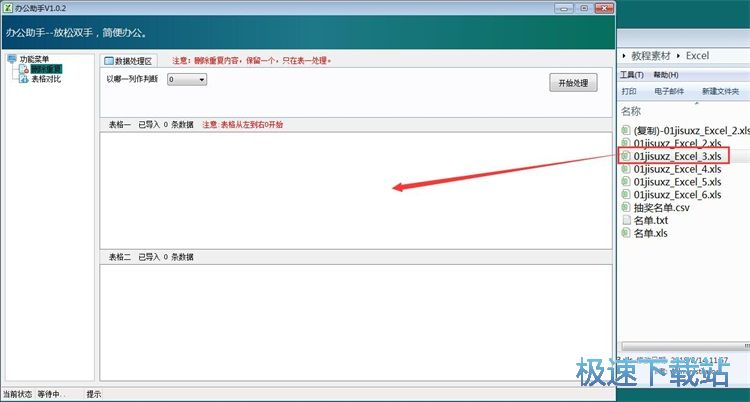
Excel表格文档成功导入到软件中,这时候软件会在表格一显示框中显示导入到软件中的Excel表格文件的内容;
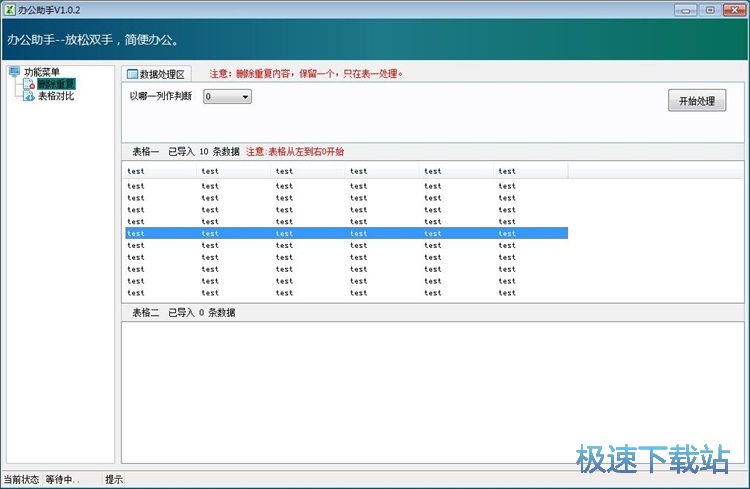
接下来我们就可以设置删除重复内容的参考列了。点击软件主界面中的以哪一列作判断选择按钮,打开列选择列表,选择想要用来作为重复判断依据的数据列;
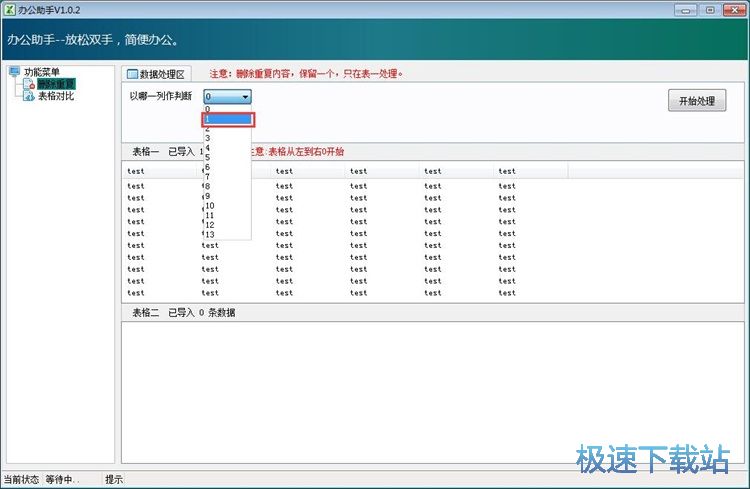
Excel表格文档重复内容清除选项设置完成之后,我们就可以点击软件主界面的开始处理,开始清除Excel表格文档中的重复内容;
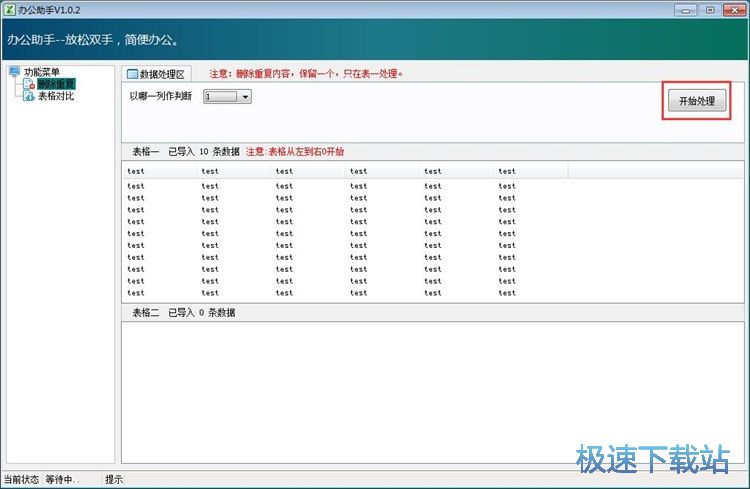
Excel表格中的重复内容清除完成,这时候我们可以在软件的主界面中的表格一内容显示框中看到经过软件清除重复内容处理后的Excel表格;
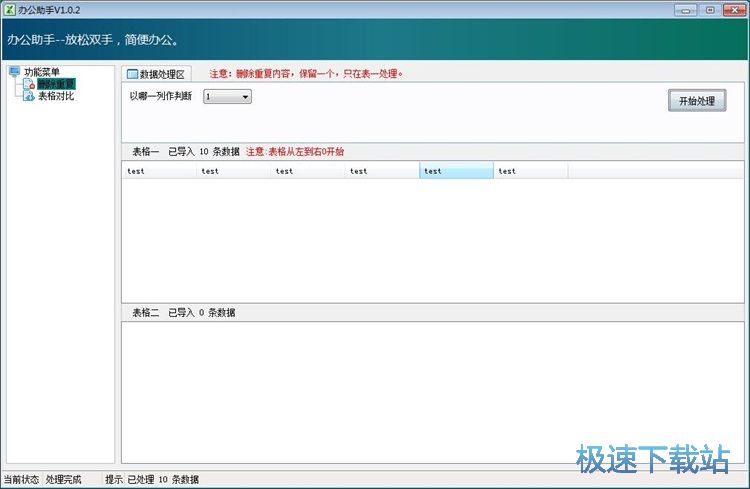
我们还可以将软件对Excel文档的重复内容处理后的内容导出到电脑本地Excel文档中。用鼠标点击软件主界面的表格一,展开右键菜单。点击菜单中的导出Excel,就可以将软件处理后的Excel表格内容导入到电脑本地文件夹中;
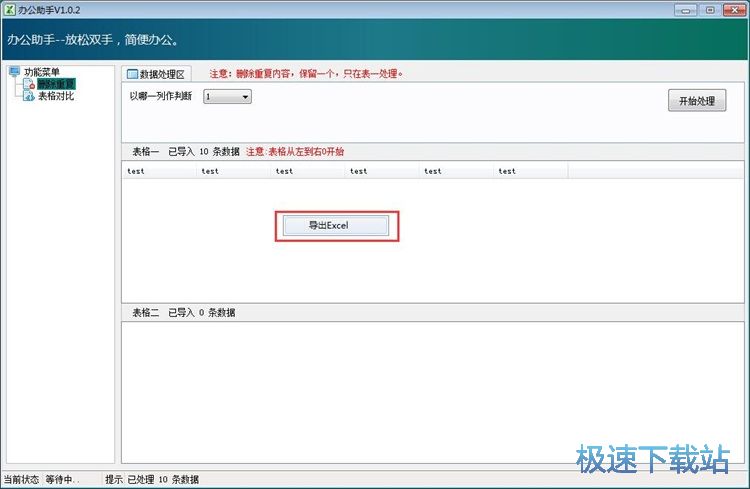
Excel表格文档导出成功,这时候我们打开Excel表格文档的输出路径文件夹,就可以在文件夹中看到我们使用软件清除Excel表格文档中的重复内容后导出到文件夹中的Excel表格;
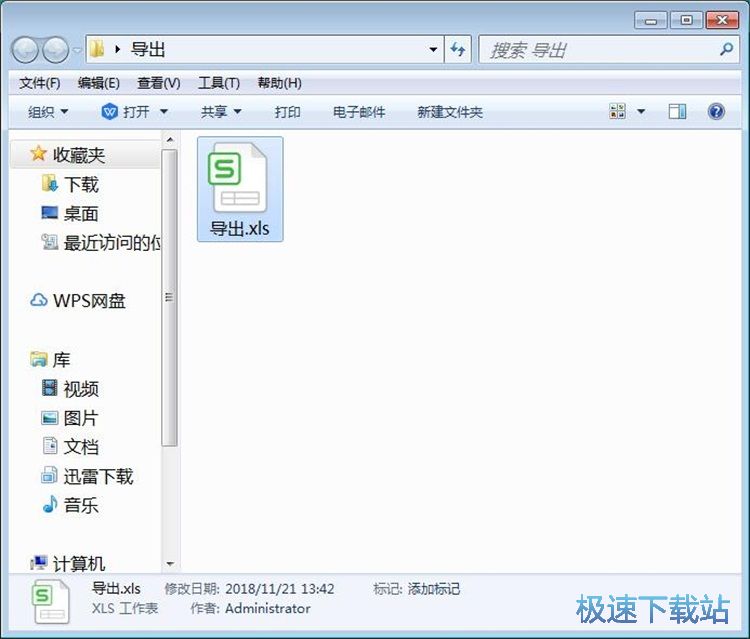
双击文件夹中的Excel表格,就可以打开Excel表格文档,查看文档的内容。
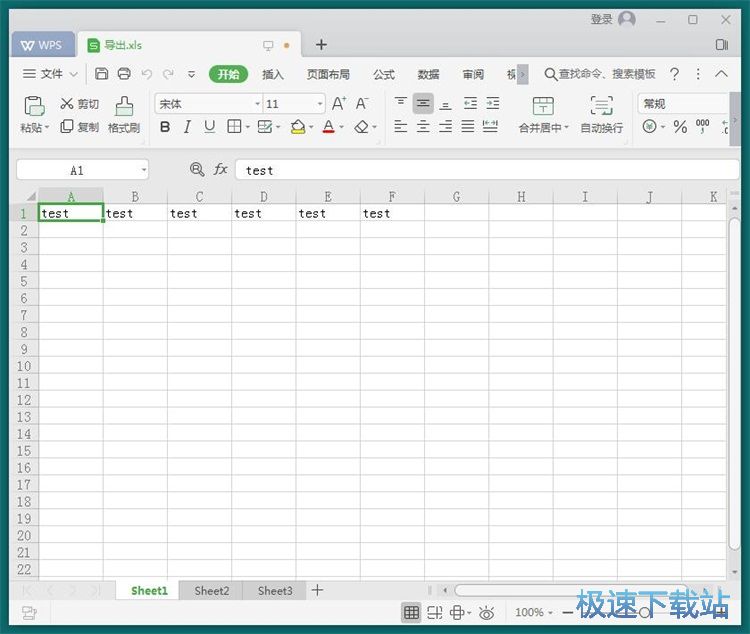
表格对比
接下来极速小编想要试一下软件的表格对比功能。点击软件主界面左边功能菜单中的表格对比,打开表格对比功能界面;
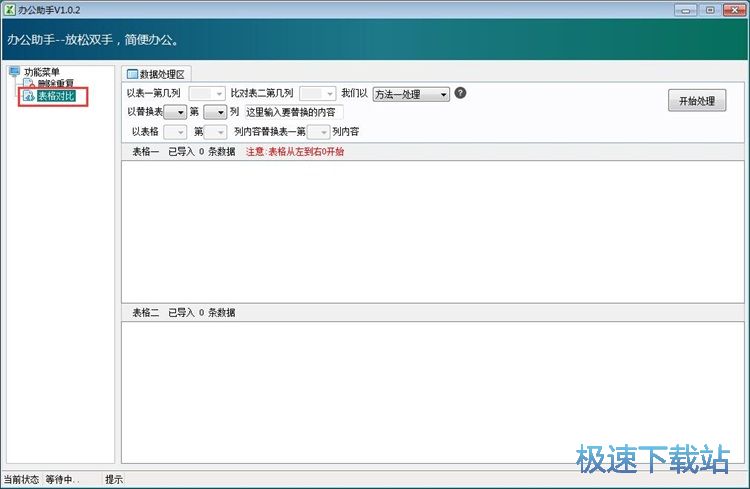
要进行表格对比,我们要导入Excel到软件中、导入Excel表格文档的方法相信大家都已经知道了,极速小编就不重复说明了;
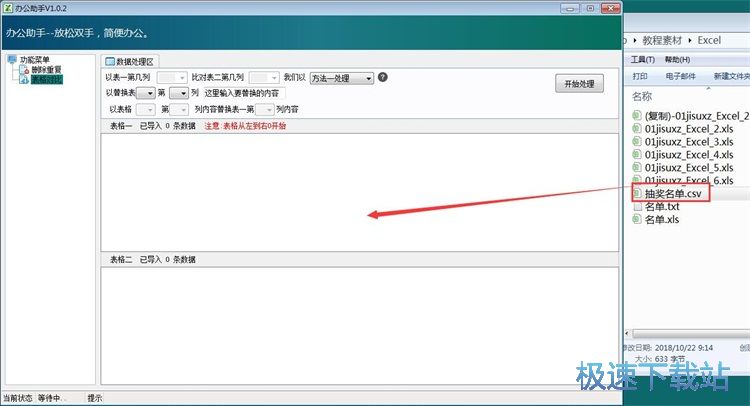
导入Excel文档后,我们就可以在软件的表格一显示区域中看到我们导入的Excel表格文档的内容。接下来我们就可以开始设置表格对比的方法。我们可以选择三种方法。点击软件主界面顶部的方法选择按钮,展开方法选择列表。极速小编选择了方法二处理;
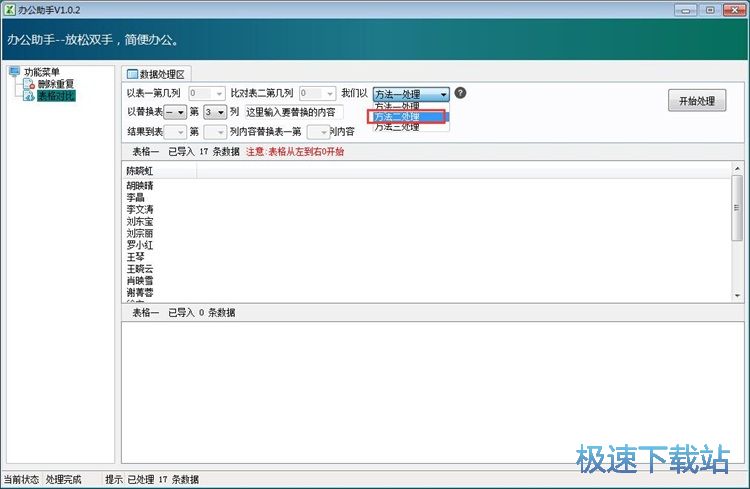
Excel表格文档处理方法设置完成之后,接下来我们就可以点击软件主界面右上角的开始处理,开始对导入到软件的Excel表格文档进行处理;
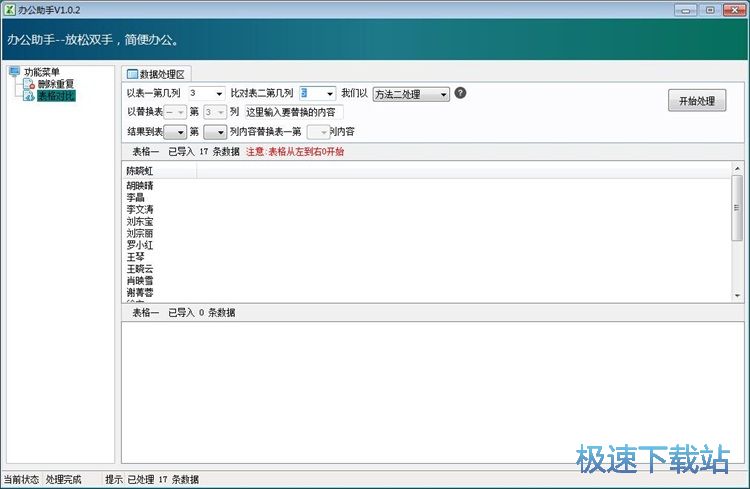
Excel表格处理完成,这时候我们可以在软件主界面的表格一显示区域中看到软件对Excel表格处理后的结果;

比较后我们可以将软件处理完成的Excel表格内容导出到电脑本地文件夹中。用鼠标右键点击表格一输入框,打开右键菜单,点击右键菜单中的导出Excel,就可以将处理后的Excel表格导出到电脑本地文件夹中;

Excel表格另存为窗口中,找到想要用来保存Excel表格文档的文件夹,点击打开文件夹后对Excel表格文档进行命名。命名完成后点击保存,就可以将被软件处理好的Excel表文档保存到指定的文件夹中;

Excel表格文档导出成功,这时候我们可以打开Excel表格文档所在的文件夹,就可以看到使用办公助手。

办公助手的使用方法就讲解到这里,希望对你们有帮助,感谢你对极速下载站的支持!